
Kuvatekstin tai otsikon lisääminen objekteihin iPadin Numbersissa
Voit lisätä otsikon tai kuvailevan tekstin useimpiin objekteihin, kuten piirroksiin, yhtälöihin, kuviin, kuvagallerioihin, elokuviin, kuvioihin (viivoja lukuunottamatta), taulukoihin, tekstilaatikoihin, 3D-objekteihin ja kaavoihin.
Jos laskentataulukossasi on ryhmitettyjä objekteja, voit myös lisätä kuvatekstin ja otsikon koko ryhmälle.
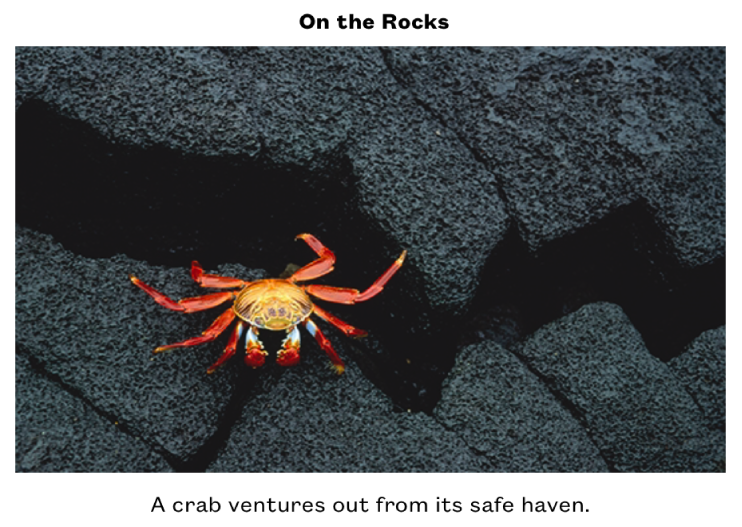
Kuvatekstin lisääminen
Avaa Numbers-appi
 iPadissa.
iPadissa.Avaa laskentataulukko ja napauta objektia, johon haluat lisätä kuvatekstin.
Napauta
 -painiketta ja tee jokin seuraavista:
-painiketta ja tee jokin seuraavista:Kuvioille, kuville, elokuville, 3D-objekteille, tekstilaatikoille ja yhtälöille: Napauta Tyyli-välilehteä, napauta Otsikko ja kuvateksti ja laita Kuvateksti päälle.
Piirroksille: Napauta Piirros-välilehteä, napauta Otsikko ja kuvateksti ja laita Kuvateksti päälle.
Taulukoille: Napauta Taulukko-välilehteä ja laita Kuvateksti päälle.
Kaavioille: Napauta Kaavio-välilehteä ja laita Kuvateksti päälle.
Kuvagallerioille: Napauta Galleria-välilehteä, napauta Otsikko ja kuvateksti, laita Kuvateksti päälle ja valitse sitten, käytetäänkö joka kuvalle eri kuvatekstiä vai samaa kuvatekstiä kaikille kuville.
Ryhmitetyille objekteille: Napauta Asettele-välilehdellä Otsikko ja kuvateksti ja laita Kuvateksti päälle.
Kaksoisnapauta objektin alla olevaa paikanvaraajakuvatekstiä ja kirjoita kuvateksti.
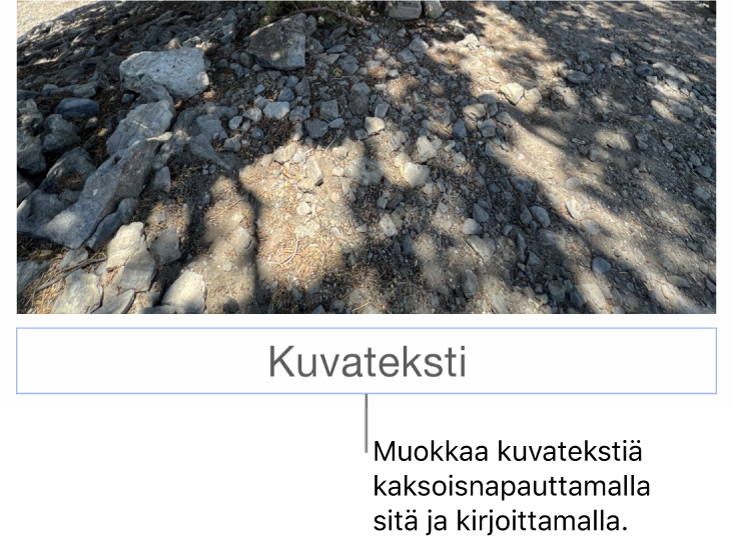
Voit muuttaa fonttia, kokoa, tyyliä tai muita muotoiluja napauttamalla kuvatekstiä (tai napauttamalla objektia ja sitten kuvatekstiä), napauttamalla
 -painiketta ja tekemällä valinnat Kuvateksti-välilehdellä.
-painiketta ja tekemällä valinnat Kuvateksti-välilehdellä.Kätke kuvateksti ottamalla Kuvateksti pois käytöstä.
Jos laitat kuvatekstin takaisin päälle, aiempi kuvateksti tulee uudelleen näkyviin.
Otsikon lisääminen
Avaa Numbers-appi
 iPadissa.
iPadissa.Avaa laskentataulukko ja napauta objektia, johon haluat lisätä otsikon.
Napauta
 -painiketta ja tee jokin seuraavista:
-painiketta ja tee jokin seuraavista:Kuvioille, kuville, elokuville, 3D-objekteille, tekstilaatikoille ja yhtälöille: Napauta Tyyli-välilehteä, napauta Otsikko ja kuvateksti ja laita Otsikko päälle.
Piirroksille: Napauta Piirros-välilehteä, napauta Otsikko ja kuvateksti ja laita Otsikko päälle.
Taulukoille: Napauta Taulukko-välilehteä ja laita Otsikko päälle.
Kaavioille: Napauta Kaavio-välilehteä ja laita Otsikko päälle.
Kuvagallerioille: Napauta Galleria-välilehteä, napauta Otsikko ja kuvateksti ja laita Otsikko päälle.
Ryhmitetyille objekteille: Napauta Asettele-välilehdellä Otsikko ja kuvateksti ja laita Otsikko päälle.
Vaihda otsikon sijainti valitsemalla ”Ylhäällä” tai ”Alhaalla”.
Jos valitset ”Alhaalla” ja lisäät kuvatekstin, kuvateksti näkyy aina otsikon alapuolella.
Kehäkaavioilla napauta Sijainti ja valitse ”Ylhäällä” tai ”Keskellä”.
Huomaa: Joissakin objekteissa, kuten taulukoissa ja useimmissa kaavioissa, otsikot voivat olla ainoastaan objektin yläpuolella.
Kaksoisnapauta paikanvaraajaotsikkoa ja kirjoita otsikko.
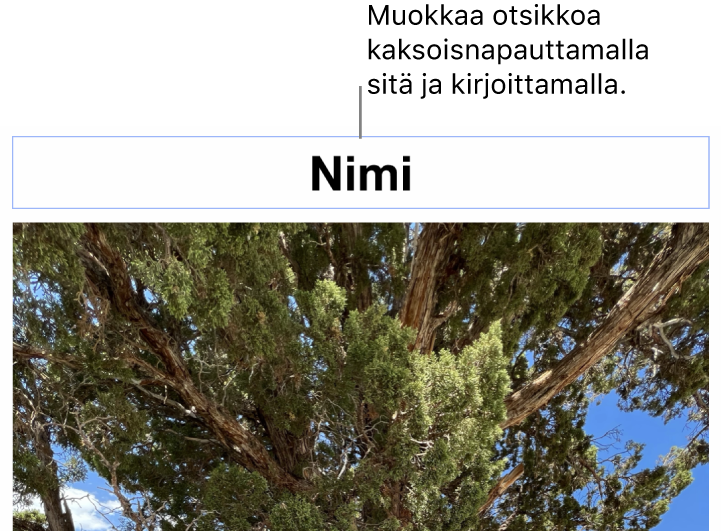
Voit muuttaa fonttia, kokoa, tyyliä tai muita muotoiluja napauttamalla otsikkoa (tai napauttamalla objektia ja sitten otsikkoa), napauttamalla
 -painiketta ja tekemällä valinnat Otsikko-välilehdellä.
-painiketta ja tekemällä valinnat Otsikko-välilehdellä.Kätke otsikko ottamalla Otsikko pois käytöstä.
Jos laitat otsikon takaisin päälle, aiempi otsikko tulee uudelleen näkyviin.